Win10空间音效无法使用怎么办?Win10空间音效无法开启怎么办?
分类:win10教程 2021-08-08
导读: Win10空间音效无法使用怎么办?Win10空间音效无法开启怎么办?--最近有用户向我们反馈Windows 10系统最新的空间音效功能无法使用该怎么解决呢?空间音效的主要作用就是让声音变得有方位感,大大增强了游戏或影音播放下的听觉体验。小编经过研究得出了解决方法,希望对大家...
最近有用户向我们反馈Windows 10系统最新的空间音效功能无法使用该怎么解决呢?空间音效的主要作用就是让声音变得有方位感,大大增强了游戏或影音播放下的听觉体验。小编经过研究得出了解决方法,希望对大家有用。
具体步骤:
1、win+R快捷键打开windows设置。
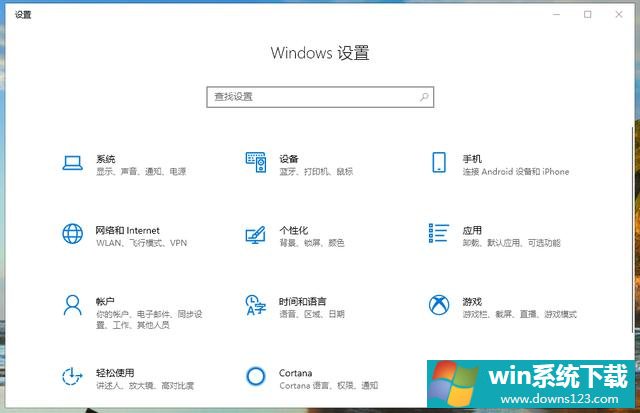
2、在顶栏搜索框内输入“单声道”,单击打开搜索结果。
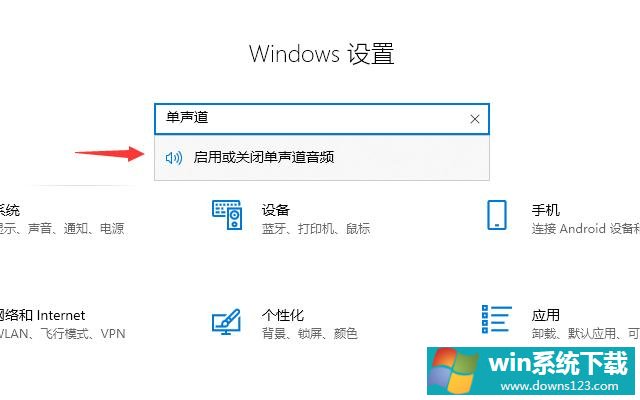
3、将页面内的“打开单声道音频”开关关闭。
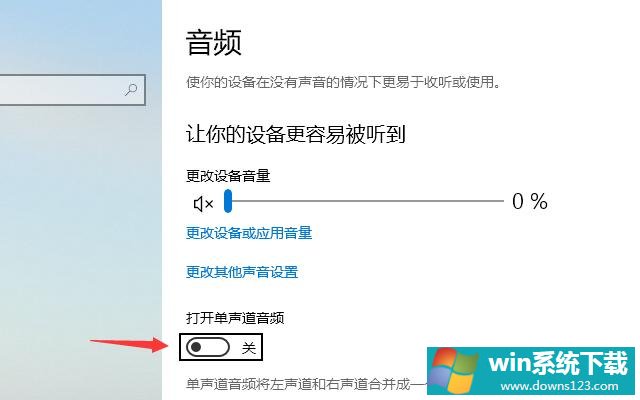
4、在桌面右下角找到Windows10的音量图标。
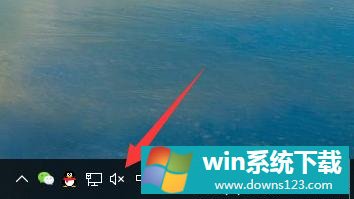
5、在弹出菜单中选择“空间音效”菜单项。
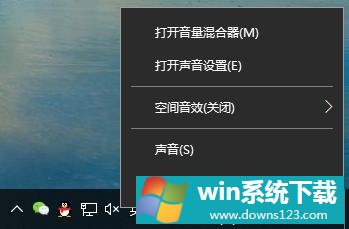
6、接着点击打开的二级菜单中的“用于耳机的Windows Sonic”菜单项。这样就开启了Windows10的空间音效功能了。
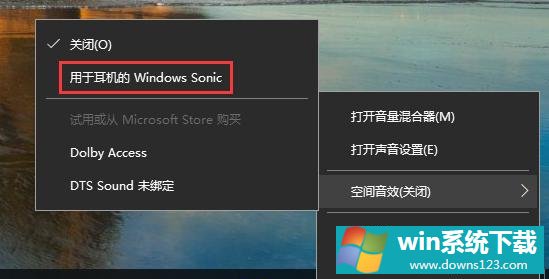
这样就能再次开启Windows10的空间音效功能了。


